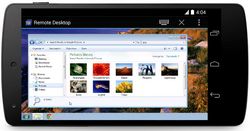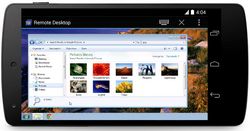
Même si, les utilisateurs ont maintenant beaucoup de dispositifs d'accéder aux données à partir du nuage, faire leur travail sur la route et de les stocker sur les smartphones, PC continuent à être le choix le plus populaire quand il vient à la productivité.
Vous ne pouvez jamais modifier des documents, créer des présentations ou télécharger codage comme vous le feriez sur un ordinateur. Maintenant, si vous pouviez accéder à tous les fichiers de votre ordinateur à partir de votre smartphone ou tablette Android?
Vous pouvez réellement faire! Le Bureau à distance Chrome a été spécialement conçu pour résoudre ce but et il est facilement disponible sur le Google Play Store pour votre commodité. Voici comment l'utiliser à votre avantage.
- Visitez le Play Store sur votre appareil Android. Il pourrait être soit un smartphone ou une tablette, mais ce dernier est plus convivial en raison de sa plus grande taille de l'écran. Vous pouvez aussi faire la même chose sur les téléphones qui ont de meilleurs écrans avec une bonne résolution.
- Rechercher et télécharger l'application Chrome Remote Desktop sur votre appareil. Basé sur la vitesse de l'Internet que vous utilisez, il sera complété par une minute ou peut-être plus dans quelques minutes.
- L'application va installer automatiquement sur votre appareil. Il pourrait exiger certaines autorisations pour lesquelles vous avez à accepter avant l'installation commence.
- Maintenant, vous connecter à votre ordinateur et ouvrez le navigateur Google Chrome. Si vous ne l'avez pas, télécharger depuis le site officiel. Il ne devrait pas prendre beaucoup de temps car il est un navigateur léger et peut être facilement téléchargé chaque fois que nécessaire.
- Dans le navigateur Chrome, cliquez sur les extensions et recherche de Chrome Remote Desktop. Il est une extension gratuite que vous pouvez télécharger et ajouter à votre navigateur.
- Lancez l'application. Il doit télécharger le programme d'installation de l'hôte suivant. Cliquez sur Oui pour toutes les autorisations de sorte qu'il fonctionne comme prévu. Vous devez définir un code PIN de mot de passe à six chiffres qui vous permettra d'établir la connexion à distance.
- Ouvrez la même application sur votre appareil Android, et il vous demandera d'entrer le même code PIN à six chiffres une fois de plus pour authentifier l'accès. Les deux applications doivent établir une connexion correcte et assurez-vous que votre pare-feu permet le processus. Il peut prendre un peu de dépannage si vos paramètres réseau sont limitées. Une fois fait avec succès, vous serez en mesure de voir votre PC sur l'écran du smartphone et naviguer comme préférez.
A propos Auteur
 10 conseils cool qui feront de Google Chrome plus amusant à utiliser
10 conseils cool qui feront de Google Chrome plus amusant à utiliser Le Google Chrome est un des meilleurs navigateurs disponibles aujourd'hui.Pour être en mesure de tirer le meilleur parti de ce navigateur, il est important de connaître ses caractéristiques étonnantes. Sans la nécessité d'add-ons, navigateur…
 Comment télécharger et installer la dernière pièce de google magasin apk 5.6.8?
Comment télécharger et installer la dernière pièce de google magasin apk 5.6.8? Si vous avez utilisé le Google Play Store et les applications proposées dans le Google Play Store, alors vous savez maintenant comment divertissant et intéressant les applications sont. Google Play Store est un trésor pour tous les types…
 Téléchargement gratuit et installer les fichiers apk de google magasin de jeu
Téléchargement gratuit et installer les fichiers apk de google magasin de jeu Dans le cas où vous souhaitez télécharger des fichiers APK du Google Play Store via votre navigateur Firefox ou Google Chrome sur votre ordinateur, alors vous devez savoir que vous pouvez le faire sans beaucoup de problèmes.Pour télécharger…
 Comment à: télécharger des fichiers apk Google de magasin de jeu sur votre bureau en utilisant téléchargeur apk
Comment à: télécharger des fichiers apk Google de magasin de jeu sur votre bureau en utilisant téléchargeur apk Le Play Store de Google est un must have d'application pour tous les utilisateurs d'Android.Il est parce que ce depots toutes les applications approuvées qui sont nécessaires pour fonctionner sur ces appareils.Pour installer une application de ce…
 WhatsApp longs Web Conseils - télécharger WhatsApp disponibles sur tablette
WhatsApp longs Web Conseils - télécharger WhatsApp disponibles sur tablette Les développeurs de WhatsApp ont publié la fonctionnalité Web WhatsApp, qui permet de vous connecter à votre compte WhatsApp à partir de votre ordinateur portable ou un ordinateur via le navigateur Google Chrome, Opera ou…
 Les différentes utilisations de Chrome Remote Desktop - les meilleures façons de faire le plus de l'application étonnante
Les différentes utilisations de Chrome Remote Desktop - les meilleures façons de faire le plus de l'application étonnante La fonction de base de cet outil est d'avoir le contrôle sur les ordinateurs dans un certain réseau. Les ordinateurs doivent être reliés les uns aux autres et avoir un ordinateur hôte.L'ordinateur hôte sera le serveur principal qui sera le…
 Pourquoi télécharger Google Chrome gratuitement sur Android et iOS?
Pourquoi télécharger Google Chrome gratuitement sur Android et iOS? Google Chrome est le navigateur le plus populaire dans le monde de l'Internet aujourd'hui. Des millions et des millions d'utilisateurs comptent sur le navigateur de Google pour surfer sur le Web. Par rapport à d'autres options, Chrome dispose d'un…
 Comment configurer votre navigateur de Google Chrome pour utiliser moins de mémoire
Comment configurer votre navigateur de Google Chrome pour utiliser moins de mémoire Le navigateur web le plus largement utilisé dans le monde d'aujourd'hui est Google Chrome. Étant tout à fait un navigateur rapide, il est utilisé par un certain nombre d'utilisateurs et des blogueurs toute la journée. Comme il est déjà un…
 Comment Télécharger Google Chrome
Comment Télécharger Google Chrome Donc, vous pensez le navigateur Internet que vous devriez utiliser et vous êtes venus à la conclusion que vous souhaitez déplacer loin de Firefox ou Internet Explorer et de vérifier Google Chrome. Cela en soi est une décision très sage, car il…
 Top 5 des raisons pour lesquelles Google Chrome devrait être votre navigateur web préféré
Top 5 des raisons pour lesquelles Google Chrome devrait être votre navigateur web préféré Toute personne qui est actuellement de ne pas utiliser Google Chrome pour la recherche et la navigation sur le Web devrait réfléchir à deux fois et d'envisager l'installation de ce navigateur Web étonnant sur leur téléphone, tablette,…
 Ajouter un bouton "télécharger apk" pour chaque jeu app Google sur Chrome sur le bureau
Ajouter un bouton "télécharger apk" pour chaque jeu app Google sur Chrome sur le bureau Combien de fois vous avez téléchargé APK fichiers directement à partir de sources tierces plutôt que Google Play? Le fonctionnaire Android App Store Google Play vous permet d'installer des applications sur votre téléphone ou votre tablette,…
 Changer chrome pour utilisateur d'Android chaîne de l'agent de faire semblant d'être un autre navigateur ou système d'exploitation vers un site Web
Changer chrome pour utilisateur d'Android chaîne de l'agent de faire semblant d'être un autre navigateur ou système d'exploitation vers un site Web User Agent String est un petit mais très important informations desservi par tous les navigateurs Web pour dire un site qui navigateur ou plate-forme il est. Voilà pourquoi lorsque vous visitez Facebook.com partir de votre navigateur smartphone…
 Télécharger Chrome Canary dernière installation hors ligne (32-bit et 64-bit)
Télécharger Chrome Canary dernière installation hors ligne (32-bit et 64-bit) Si vous ne savez pas ce que Chrome Canary est, Chrome Canary a la plupart des dernières fonctionnalités de Chrome et a le plus grand nombre de version dans un temps donné. Google Chrome libère en quatre versions différentes: Stable, Beta, Dev…
 Comment éditer ou modifier une extension ou une application de chrome existante
Comment éditer ou modifier une extension ou une application de chrome existante Avez-vous pensé de ce que sont les codes derrière une extension Chrome? Fondamentalement, l'extension et les applications Chrome sont écrits en HTML, JSON et codes javascript qui restent inchangés lorsque vous les installez sur votre…
 Comment obtenir des notifications Android sur votre bureau en utilisant Chrome ou Firefox (à distance)
Comment obtenir des notifications Android sur votre bureau en utilisant Chrome ou Firefox (à distance) Savez-vous que vous pouvez recevoir vos notifications Android sur votre PC de bureau en utilisant Google Chrome ou Firefox? Ceci est très utile car vous pouvez voir les notifications de votre téléphone sur votre PC, vous actuellement assis en…
 Google Chrome dernière installation hors ligne directe lien téléchargement
Google Chrome dernière installation hors ligne directe lien téléchargement Aujourd'hui Chrome le navigateur de Google est devenu le navigateur le plus populaire web après Mozilla Firefox. Cependant, lorsque nous essayons de télécharger dernière mise à jour stable de Google Chrome navigateur à partir du site…